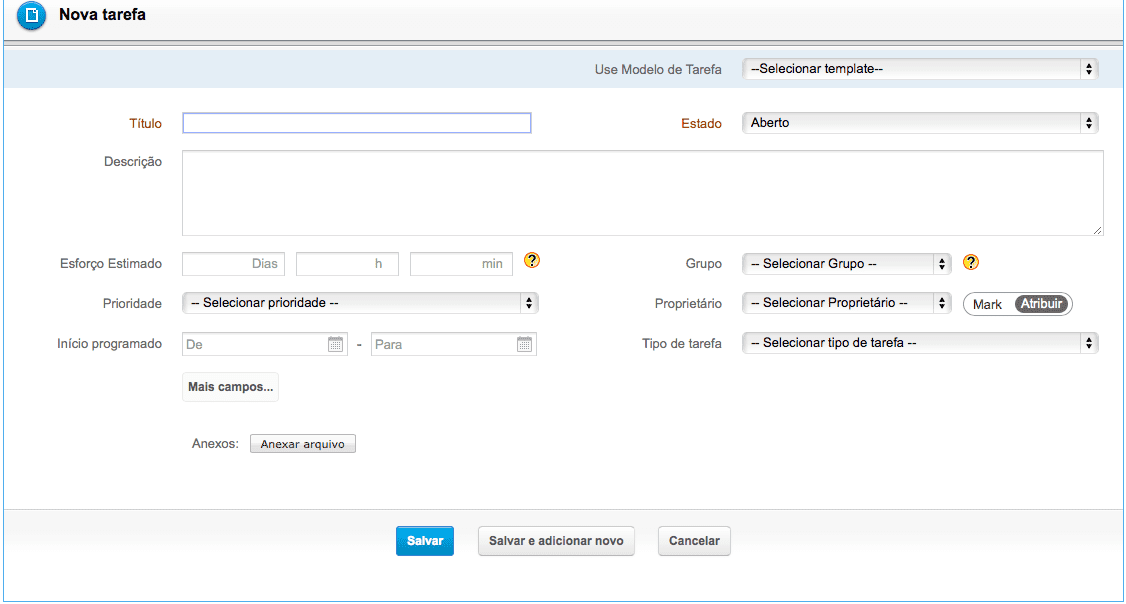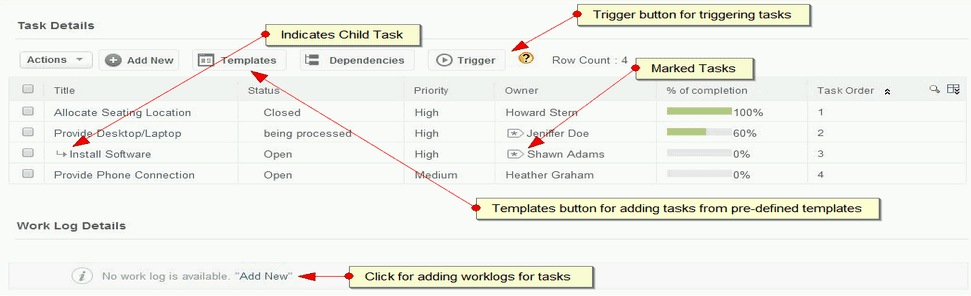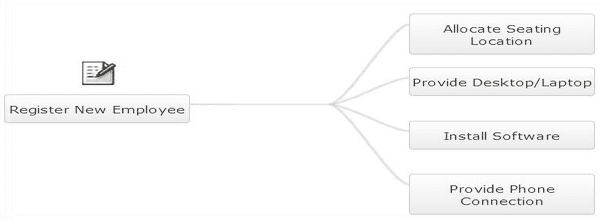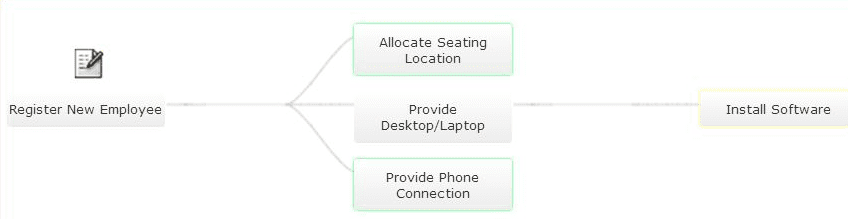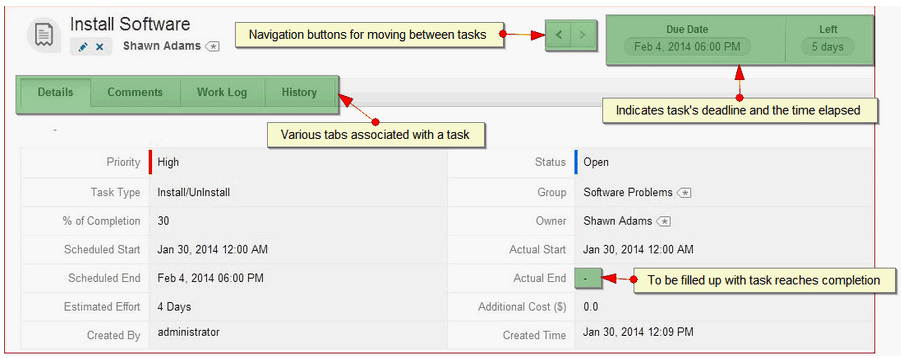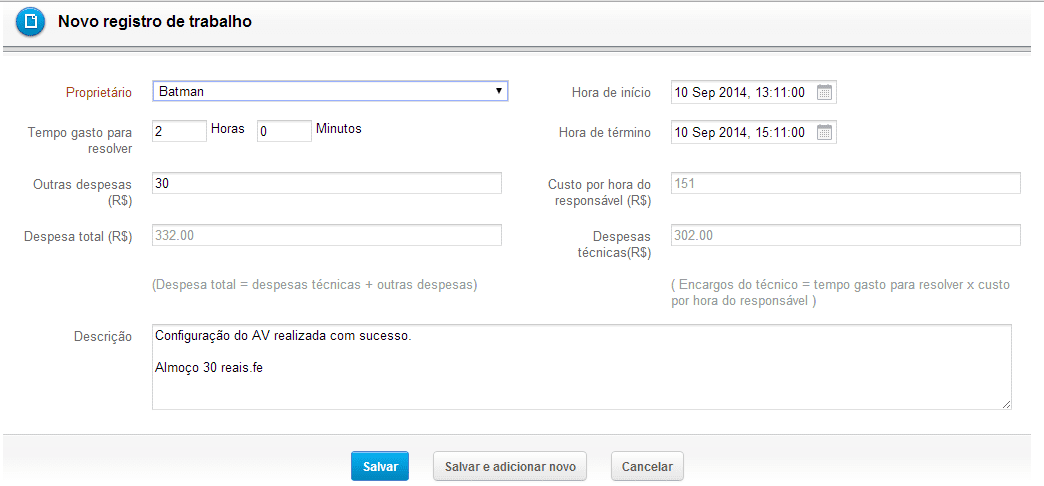Às vezes, um chamado pode envolver o trabalho de vários técnicos. Nesse caso, o chamado pode ser dividido em várias tarefas e cada tarefa pode ser atribuído a um técnico/grupo. Usando o ManageEngine ServiceDesk Plus é fácil vejamos o seguinte cenário:
Por exemplo, considere um cenário em que um novo funcionário entra na organização. Há uma lista de tarefas que precisam ser executadas, tais como onde ele ficara alocado, providenciar um computador/laptop, instalação do software necessário, preparar telefonia e cabeamento, adicionar usuário no Active Diretory e assim por diante. Estas operações podem ser consideradas como funções separadas e podem ser atribuídos a diferentes técnicos.
Adição de Tarefas
Acesse solicitações e clique no assunto do chamado que deseja adicionar a tarefa. Clique em ações e em seguida em adicionar tarefas.
No caso de tarefas rotineiras podemos escolher através do modelo de tarefas, que preencherão automaticamente os campos no momento da criação da tarefa.
O campo assunto, é obrigatório. O campo “Esforço estimado” da realização da tarefa será útil no cálculo do agendamento do tempo final da tarefa.
As tarefas podem ser atribuídas:
• Somente para o grupo
• Para o grupo e especificar o técnico do grupo
• Somente o técnico sem selecionar o grupo
• Nenhum técnico ou grupo
Dica: especifique a hora de início prevista para a tarefa (ou mesmo será feito automaticamente, no caso de você optar por selecionar “Acionar” tarefa).
Ao clicar em mais campos, teremos:
Reais datas de início e fim: a ser preenchido após a conclusão da tarefa
% de conclusão: para especifica na medida que a tarefa vai sendo concluída
Custo adicionais: se houver
Comentários: especificar comentários relevante sobre a tarefa
Lista das tarefas (associação das tarefas) – A lista de Tarefas associado com a solicitação, problemas, mudanças, projeto e metas aparecerá como mostrado abaixo:
Na imagem acima, Instalar Software é a tarefa filho, dependente tarefa pai Providenciar Desktop e é indicado usando o símbolo de seta; enquanto o ícone asterisco * (disponível além do proprietário/grupo) indica tarefa tenha sido marcado para ser atribuído ao técnico/grupo relacionado ao software. Você realizar as seguintes ações:
• Organizar/Fechar/excluir tarefas usando o menu de ações
• Estabelecer dependências (relacionamento) entre as tarefas
• Adicionar tarefas usando botão Adicionar Novo
• Adicionar tarefas a partir do modelo de tarefas existente (s), clicando no botão Modelos
• Acionar tarefas manualmente usando o botão de Acionar
• Adicionar Registro de Trabalho
Organização
Ao adicionar várias tarefas, por padrão, elas são ordenadas sequencialmente (usando a ordem de tarefa). Logo, a ferramenta permite que elas sejam ordenadas conforme o técnico desejar resultando que este tenha:
1) A ordem em que essas tarefas deverão ser executadas
2) A dependência entre as tarefas, caso haja. Para resolver esta questão, é fornecido a opção de Organizar Tarefas, que ajuda a organizar as tarefas depois que eles são adicionados.

Dependência de Tarefas
Quando existem várias tarefas, e uma tarefa é dependente de uma outra tarefa, a relação entre eles pode ser estabelecida como no exemplo abaixo:
No exemplo acima, o técnico deverá escolher a tarefa pai para a tarefa dependente clicando em Selecionar ícone Pai. (Neste caso Instalar Software é a tarefa filho de Fornecer Desktop/Laptop).
Tarefa Dependência será estabelecida da seguinte forma:
Acionamento de tarefas
Botão de Acionar. Para iniciar as tarefas sequencialmente e assegurar as tarefas filho são executados somente após a conclusão da tarefa pai, use o botão de Acionar para desencadear as tarefas.
Usando o botão de Acionar, você pode iniciar tarefas individualmente ou em um grupo. Se você optar por acionar tarefas, lembre-se que não há necessidade de agendar essas tarefas, pois elas serão agendadas automaticamente à medida que são acionadas.
Detalhes da tarefa – Clique em uma tarefa para ver a seção de detalhes da tarefa. Uma vez que uma tarefa é salva, ele exibe as seguintes guias:
Aba de detalhes – listando vários detalhes que foram adicionados utilizando o formulário
Aba de Comentários – onde os técnicos envolvidos podem adicionar comentários relacionados a tarefas
Aba Registro de trabalho – informando o tempo gasto pelos técnicos e os custos
Aba Histórico – para manter o controle de “quem faz o quê e em que momento” dentro da tarefa
Registro de trabalho – O técnico adiciona o tempo gasto para executar a tarefa. Havendo um valor relacionado ao custo, é possível que este seja adicionado também.
![]() Essa é nossa dica sobre as tarefas e suas funcionalidades, se gostou de nossa dica e deseja saber mais sobre outras funcionalidades que ainda não foi descrita no blog, entre em contato conosco a equipe ACSPro para que possamos lhe auxiliar da melhor maneira.
Essa é nossa dica sobre as tarefas e suas funcionalidades, se gostou de nossa dica e deseja saber mais sobre outras funcionalidades que ainda não foi descrita no blog, entre em contato conosco a equipe ACSPro para que possamos lhe auxiliar da melhor maneira.
ACS Pro Parceira ManageEngine no Brasil. – Fone / WhatsApp (11) 2626-4653